1. Ściągamy program GTA Parking
STĄD i instalujemy.
2. Po otworzeniu, klikamy na przycisk "Dodaj"(u dołu okna), a naszym oczom pokazuje się takie okno:
 3.
3. Następnie lokalizujemy folder z plikami pojazdu(chodzi o pliki *.dff i *.txd) i klikamy na OK. Pokazuje nam się nowe okno, a w prawym, dolnym rogu opcja "Dodaj". Klikamy w nią. Robiąc wszystko według instrukcji, powinno nam się pokazać coś takiego:
 4.
4. Teraz zaznaczamy na liście, który samochód chcemy zainstalować. Po zaznaczeniu, do wyboru mamy dwie opcje: "Instaluj", służąca do podmienienia nowego pojazdu za taki, który autor ustalił, lub "Instaluj jako" dzięki której sami możemy wybrać pojazd który ma służyć do podmienienia. Obie te opcje są zaznaczone czarną obwódką na zdjęciu:
 Info:
Info: Gdy wybieramy opcję "Zainstaluj jako", pokazuje nam się okno z edytorem ustawień pojazdu i następujące jego kategorie:
B - motory
X - rowery
O - łodzie
C - auta
H - helikoptery
M - ciężarówki itp.
P - samoloty
Q - quady
R - tiry itp.
T - pociągi itp.
5. Jeżeli wszystko zrobiliśmy dobrze, pokaże nam się żółte światło obok nazwy z dodanym pojazdem(na liście):
 6.
6. Aby odinstalować pojazd(program robi backupy), klikamy w opcję "Hist/Odinst"(w prawym, dolnym rogu), następnie zaznaczamy jaki pojazd chcemy odinstalować i klikamy w opcję "Odinstaluj" w lewym, górnym rogu:
 7.
7. Jeśli chcemy usunąć pojazd z listy klikamy w opcję "Usuń" u dołu okna.
MODYFIKACJE:
1. By zainstalować modyfikacje musimy kliknąć na opcję "Inne mody" w lewym, górnym rogu, następnie w opcję "Dodaj". Potem lokalizujemy plik z modem i klikamy OK.
2. Po wybraniu opcji OK, pokazuje nam się takie oto okno:

Po wykonaniu poprzedniej czynności musimy wybrać typ modu(w lewym, górnym rogu okna) i nacisnąć opcję "Dodaj"(w prawym, dolnym rogu okna). PS: Mod, którego użyłem jest tylko przykładem.
3. Teraz tylko zaznaczamy modyfikację na liście, klikamy na opcję "Instaluj"(pokazuje nam się nowe okno). W tym oknie, w prawym, dolnym rogu jest także opcja "Instaluj", tak więc wybieramy ją.
4. Ostatni krok. Zamykamy to okno. Jeżeli wszystko zostało zrobione poprawnie, obok nazwy modyfikacji(na liście) pojawi się żółte światło zamiast zielonego. Teraz możemy już włączyć grę, i cieszyć się nowym modem.
TRZECI PORADNIK INSTALOWANIA WOZÓW PRZY POMOCY IMG TOOLA
Aby móc wgrać (podmienić) samochody w GTA SA należy:
1. Mieć program IMG TOOL 2.0 (LINK)
2. Samochód do podmiany (np. Fiat 125p - LINK)
3. Zrobić backupa wszystkich plików (chodzi o pliki ze skryptami)
Otwieramy program
IMG TOOL, Klikamy
File -> Open i w katalogu
X:Program FilesRockstar GamesGTA San AndreasModels otwieramy plik
gta3.img:

Gdy plik zostanie załadowany będzie to wyglądało tak:

Teraz szukamy plików samochodu do podmiany (przykładem jest Fiat 125p który zastępuje Sultana). By wyszukać pliki szybciej klikamy na klawiaturze klawisz
F2 i wpisujemy nazwę... Szukamy plików:
sultan.txd
sultan1.txd
sultan2.txd
sultan3.txd
sultan.dff
Zmieniamy ich nazwy tak żeby jakby, co nie poszło dobrze by powrócić je. Aby je zmienić klikamy na pliku prawym klawiszem myszy i naciskamy lewym klawiszem myszy na "
Rename":

Zmieniamy na:
OLD_sultan.txd
OLD_sultan1.txd
OLD_sultan2.txd
OLD_sultan3.txd
OLD_sultan.dff
Później dodajemy pliki z fiata 125p są w nazwie:
sultan.txd
sultan1.txd
sultan2.txd
sultan3.txd
sultan.dff
aby je dodać należy nacisnąć na
Commands -> Add:

Teraz jak już dodaliśmy pliki należy zmienić skrypty w grze, które się znajdują w folderze samochodu pod nazwą "
scripts". Więc otwieramy Skrypty z fiata 125p:

i otwieramy następujące pliki w notatniku, które znajdują się w katalogu
X:Program FilesRockstar GamesGTA San Andreasdata, (osobno każdy plik):
carcols.dat
carmods.dat
handling.cfg
vehicles.ide
w celu zmienienia skryptu:

Zajmijmy się teraz plikiem
carcols.dat. W skryptach tam gdzie jest auto mamy zaznaczone co do jakiego pliku, więc pierwszą linijkę kopiujemy i wklejamy zastępując tamte informacje:

W reszcie plików jest tak samo - trzeba nadpisać informacje stare na nowe, zapisać plik i grać

ZMIANA NAZWY POJAZDU (by Grzybek[pl])
Jeśli instalujemy jakieś nowe auto, jego nazwa w grze nie ulega zmianie. W tym poradniku opisałem jak zmienić nazwę pojazdu na inną.
Na początku ściągamy
z tąd program do edycji tekstów w grze.
1. Uruchamiamy
SA GXT editor i klikamy na Open.
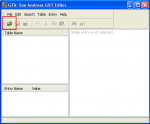
2. Następnie otwieramy plik
american.gxt z folderu Rockstar GamesGTA San Andreastext
(pamiętaj o zrobieniu kopii zapasowej tego pliku!)
3. Klikamy na
Find Value 
4. W oknie
Znajdowanie podajemy nazwę pojazdu z gry, np.
Infernus i wyszukujemy odpowiedni wpis.
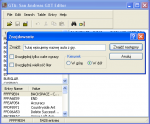
5. W miejscu, gdzie jest nazwa pojazdu wpisujemy coś innego, np.
Lamborghini Gallardo, a następnie klikamy cokolwiek w miejscu
Table Name.
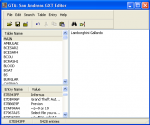
6. Wybieramy
File > Save i zamykamy program.
A oto efekt:
